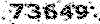**رجیستری ویندوز*کندوی بزرگ رایانه**
مرجع کامل در مورد آموزش و ترفندهای ویندوز و رجیستری
**رجیستری ویندوز*کندوی بزرگ رایانه**
مرجع کامل در مورد آموزش و ترفندهای ویندوز و رجیستریقدم 4 ریجیستری
Your Uninstaller! 2008 Pro v6.2.1347
هنگامی که به روی ویندوز خود نرم افزار و یا بازی را نصب می کنید، فایل های مختلفی در پوشه های متعددی کپی می شوند تا با استفاده از آنها برنامه به درستی اجرا کند، اگر تعداد برنامه های نصب شده روی ویندوز زیاد شود برنامه های با هم تداخل پیدا می کنند و علاوه بر کندی سرعت سیستم، فضای زیادی را روی هارد اشغال می کنند، در این مواقع با حذف برنامه های غیر ضروری علاوه بر آزاد سازی فضای اشغال شده روی هارد می توان سرعت سیستم را تا حدی افزایش داد.
آیتم Add/Remove Programs در کنترل پانل ویندوز برای حذف برنامه های نصب شده تدارک دیده شده است ولی این ابزار امکانات ویژه برای این کار ندارد و هنگام مواجه شدن با برنامه های غیر استاندارد دچار مشکل می شود و برنامه را به صورت ناقص حذف میکند.
ابزار Your Uninstaller نرم افزاری قدرتمند برای مدیریت حذف برنامه ها میباشد، با استفاده از امکان هوشمند برنامه تنها با Drag & Drop میتوانید برنامه ها را حذف کنید. این برنامه از محیط کاربری ساده بر خوردار میباشد و با تمامی نسخه های ویندوز سازگار است. این برنامه توانایی حذف و پاکسازی سیستم از انواع برنامه های جاسوسی را نیز دارا میباشد. با استفاده از این برنامه، Add/Remove Programes ویندوز را فراموش خواهید کرد.
قابلیت های کلیدی نرم افزار :- قابلیت پاک کردن کامل قسمت های برنامه نصب شده
- اسکن کامل رجیستری و Hard disk برای پاک کردن کلید های غیر لازم رجیستری و File ها
- پاک کردن برنامه هایی که قسمت Add/Remove Program ویندوز قادر به پاک کردن آنها نمی باشد
- قابلیت پاک کردن Screen saver ها
- نمایش برنامه های نصب شده در ویندوز با نمایش Icon آنها برای پیدا کردن راحت و نمایش محل دقیق نصب آنها
- دارای ابزاری برای پاک کردن File های غیر لازم در درایوها
- کنترل کامل بر Start up ویندوز، به منظور سازماندهی برنامه هایی که در هنگام بالا آمدن ویندوز اجرا می شوند
- کنترل کامل بر قسمت Start Menu ویندوز برای سازماندهی محتویات داخل این قسمت
- توانایی نمایش جزئیات دقیق نرم افزار های نصب شده، به منظور پیدا کردن برنامه های جاسوسی و پاک کردن آنها
- پاک کردن نرم افزار ها فقط با یک Drag & Drop ساده، کافی است Icon نرم افزاری را که می خواهید Unistall کنید را بر روی Icon این برنامه Drop کنید. Your Uninstaller! PRO به طور خودکار نرم افزار مورد نظر را پاک می کند!
- لیست نمودن نام نرم افزار های نصب شده با سرعت بالا
- حذف نمودن نرم افزارها 5 تا 10 برابر سریع تر از Add/Remove Program ویندوز
- دارای تنظیمات متنوع برای کاربران حرفه ای
- سازگار با ویندوز ویستا
- تکنولوژی جیدی جهت پاک نمودن کامل نرم افزار ها از محیط سیستک عامل
- افزایش قدرت مدیریت Startup جهت پیدا نمودن برنامه های مخفی
- ارتقاء سیستم پاک کننده دیسک تنها با فشردن یک کلیک یا امکان زمان بندی این عمل
- ارتقاء سرعت بارگذاری
- پشتیبانی از سایر فرمت های یونیکد
- اضافه شدن موارد اختیاری در برنامه جهت کاربران حرفه ای
- و ...
سایت اصلی این نرم افزار:
http://www.ursoftware.com/download.php
11 - مخفی کردن آیکونها در Desktop
چنانچه مایل نباشید کسی برنامههای موجود در Desktop را با استفاده از آیکونها به اجرا در آورد، میتوانید از این ترفند استفاده کنید. برای انجام این کار، مسیر زیر را در رجیستری پیدا کنید:
HKEY–current–USER\Saftware\Microsoft\Windows\CurrentVersion\Policies\explorer
حال با کلیک سمت راست بر روی اکسپلورر ، گزینه زیر را انتخاب میکنیم:
NEW \ DWORDvalue
با به وجود آمدن آیکن جدید در سمت راست، نام آن آیکن را به این صورت، تعریف میکنیم: NODesktop. حال با دوبار کلیک بر روی آیکون، عدد 1 را بجای صفر قرار می دهیم.
توجه: برای برگشتن به حالت قبل ، عدد 1 را با صفر عوض کنید.
12- ترفندی برای افزایش سرعت اینترنت در ویندوز ایکسپی
برای این کار طبق معمول وارد بخش رجیستری شوید. حالا به ترتیب قسمت های زیر را دنبال کنید:
HKEY_CURRENT_USER\software\Microsoft\Windows\Current Version\internt setting
حالا در پنجره سمت راست، دنبال عبارتهای زیر بگردید:
1) MaxConnections PerServer
2) MaxConnectionPerl_ Oserver
اگر این گزینه را مشاهده نمیکنید، روی صفحه سمت راست و سپس New\DWORD را انتخاب کنید. حال عبارت بالا را بنویسید و حروف بزرگ را فراموش نکنید.
سپس روی عبارتهای ساخته شده، دو بار کلیک کنید و در قسمت Dtata Value برای گزینه اول، مقدار 8 و برای گزینه دوم، حرف a را وارد کنید. سیستم را ریستارت نمایید. حالا قطعاً شاهد سرعت چند درصدی در ارتباطات اینترنتی خود هستید.
13- غیر فعال کردن گزینه ShutDown
این ترفند از خاموش کردن کامپیوتر، به وسیله گزینه Shut Down جلوگیری می کند.
HKEY_CURRENT_USER\Software\Microsoft\Windows\CurrentVersion\Policies\Explorer
یک متغیر ازنوع DWord با نام NoClose بسازید ( اگر وجود دارد، فقط مقدار آن را تغییر دهید ) و مقدار آن را 1 قرار دهید.
همین کارها را برای کلید زیر نیز انجام دهید:
HKEY_LOCAL_MACHINE\Software\Microsoft\Windows\CurrentVersion\Policies\Explorer
در ضمن برای دوباره فعال کردن گزینه Shut Down، مقدار متغیر فوق را 0 قرار دهید. از رجیستری خارج شوید و یک بار ویندوز را Restart کنید.
14-قطع کردن صدای بلندگوی داخل کامپیوتر وارد رجیستری شوید
HKEY_CURRENT_USER\Control Panel\Sound
در صورت نبود با کلیک راست و انتخاب New و بعد String Value را انتخاب کنید و پوشه جدید را Beep بنامید ( حرف B بزرگ تایپ شود ) و با دابل کلیک در قسمت Value data کلمه No را وارد کنید سپس سیستم را Restart کنید.
15- برداشتن پیکان متحرک از روی Taskbar
نوار تکالیف (نوار وضعیت)، در واقع همان نواری است که در پایین ویندوز به نمایش در میآید و همواره شامل نام و شکلک برنامههایی است که در حال اجرا شدن هستند. هربار که ویندوز را شروع میکنید، یک پیکان متحرک با عبارت Click here to begin که به سمت Start اشاره دارد به نمایش در میآید. برای حذف این پیکان، رجیستری را باز کرده و این کلید را در آن پیدا نمایید ( برای باز کردن رجیستری باید از برنامه RegEdit که از متعلقات خود ویندوز است استفاده کنید):
HKEY_CURRENT_USER\Software\Microsoft\Windows\CurrentVersion\Policies\Explore
یک مقدار باینری به نام NoStartBanner بسازید و به آن مقدار 00 00 00 01 بدهید. از رجیستری خارج شوید ممکن است برای اعمال این تغییر لازم باشد دوباره ویندوز خود را بوت کنید.
16- نشان دادن روایت ویندوز روی دسکتاپ
روایت های اولیه ویندوز، شماره ی روایت خود را روی میز تحریر نشان میدادند. اما این ویژگی از ویندوزهای بعدی برداشته شد. اگر شما در محیطی هستید که پی بردن سریع به شماره ی روایت ویندوز اهمیت دارد میتوانید با این ترفند آن را دوباره فعال کنید. رجیستری خود را باز کرده و این کلید را در آن جستجو کنید:
HKEY_CURRENT_USER\Control Panel\Desktop
یک مقدار جدید از نوع DWORD بسازید و نام Paint Desktop Version را به آن بدهید. اگر بخواهید شماره ی روایت ویندوز را روی میز تحریر ببینید باید مقدار 1 را برای آن تعیین کنید. روشن است که با تعیین کردن مقدار صفر برای این مهمان جدید شماره روایت ویندوز در میز تحریر نمایش داده نمیشود.